Premiers pas avec Analytics
Ce tutoriel de mise en route a comme objectif de vous présenter l'intégralité du processus d'analyse des données en utilisant Analytics.
| Temps estimé | 60 minutes |
|---|---|
| Conditions requises | Aucune expérience d'Analytics n'est nécessaire. Seule une connaissance de base d'analyse des données est supposée, mais n'est pas vraiment essentielle. |
| Analytics Version | 13.0 ou supérieure (édition non-Unicode) |
| Utilisez la bonne version du tutoriel |
Conservez cette version du tutoriel si vous utilisez l'édition non-Unicode d'Analytics. Si vous utilisez l'édition Unicode, alors Premiers pas avec Analytics (Édition Unicode). |
Astuce
Pour savoir quelle édition d'Analytics vous utilisez, dans le menu principal d'Analytics, cliquez sur Aide > À propos de pour ouvrir la boîte de dialogue d'Analytics. La désignation de l'édition s'affiche après le numéro de version.
Remarque
Les interfaces utilisateur en chinois, en japonais et en polonais sont Unicode uniquement.
Scénario
Analyser des transactions de carte de crédit d'entreprise
Il vous est demandé d'analyser des transactions de carte de crédit d'entreprise sur une période de deux mois. Votre objectif est d'avoir une image générale de la manière dont les employés ont utilisé leur cartes pendant la période, et également d'identifier d'éventuelles mauvaises utilisations des cartes.
Les données de transaction sont disponibles dans trois feuilles de calcul Excel distinctes. Avant de pouvoir commencer à analyser les données, vous devez les importer dans Analytics, et associer les jeux de données séparés dans une seule table Analytics.
A la fin de votre analyse des données, vous devrez présenter les résultats de cette dernière de manière visuelle, pour mieux intéresser vos différents interlocuteurs.
Section facultative
On vous apprend qu'à partir de maintenant, l'analyse des transactions de carte de crédit d'entreprise serait une activité récurrente.
Pour vous permettre ou permettre à quelqu'un d'autre, d'effectuer de futures analyses rapidement et de manière juste, vous décidez de créer un script permettant d'automatiser une partie du travail.
PIPAR – Cycle d'analyse des données dans Analytics
Le cycle d'analyse des données dans Analytics est constitué de cinq étapes, qui sont regroupées sous l'acronyme PIPAR :
Planifier, Importer, Préparer, Analyser, Rapporter

Planifier votre travail
La planification de vos tâches d'analyse des données est importante, et souvent essentielle. Si vous omettez l'étape de planification, et passez directement à l'exécution des commandes d'analyse des données, vous risquez de rencontrer des problèmes, de générer du travail supplémentaire pour vous-même, voire de manquer d'importantes informations d'analyse.
Même une planification basique est préférable à pas de planification du tout. Avec l'expérience, et l'amélioration de votre connaissance d'Analytics, votre planification va devenir de plus en plus élaborée et précise. Une bonne planification est la garantie d'un avancement efficace et maîtrisé de vos projets d'analyse des données.
Instructions de planification
| Développer des objectifs clairs, précis |
Quel est l'objectif final de votre analyse ? Vous devez définir des objectifs clairement afin de pouvoir prévoir la manière de les réaliser. Par exemple, dans ce tutoriel, vos objectifs sont en particulier les suivants :
|
|---|---|
| Schématiser une approche étape par étape |
Comment allez-vous atteindre vos objectifs ? La réalisation d'un objectif nécessite souvent plus d'une étape, aussi définir une approche détaillée étape par étape va vous accompagner tout au long de votre projet. Par exemple, deux des étapes de planification de ce tutoriel pourraient être :
Une fois vos plus principaux objectifs détaillés en étapes individuelles, vous pouvez évaluer quelles fonctions et fonctionnalités Analytics utilisées pour effectuer chaque étape. |
| Identifier les données dont vous aurez besoin |
De quelles données avez-vous besoin pour atteindre vos objectifs ? Détaillez les données sources requises au niveau des champs ou d'éléments de données particuliers. Vous ne pourrez pas atteindre les résultats escomptés sans données adéquates. Dans ce tutoriel, vous disposez des principaux fichiers de transaction, mais pour atteindre votre deuxième objectif, vous allez avoir besoin de la liste des codes de catégorie de commerce non autorisée. |
| Penser aux exigences techniques |
Des considérations techniques devant être prises en compte existent-elles ? Quelque-soit l'outil utilisé pour analyser vos données, vous devez travailler en tenant compte de ses contraintes. Les données sources sont-elles stockées dans un emplacement ou un système accessible à l'outil, et dans un format qu'il est capable de lire ? L'analyse que vous envisagez est-elle prise en charge par l'outil ? Par exemple, afin d'associer plusieurs tables dans Analytics, les types de données des champs en correspondance dans chaque table doivent être identiques. Analytics prend en charge le changement de type de données d'un champ, mais il s'agit d'une étape que vous devez prévoir dans votre planification. |
| Être prêt(e) à recommencer |
Vous pouvez avoir besoin d'ajuster votre planification au fur et à mesure de l'avancement de votre projet. Au cours de votre analyse, vous pouvez découvrir des éléments inattendus susceptibles d'entraîner des recherches complémentaires. Vous réalisez avoir besoin de données complémentaires, ainsi que d'étapes d'analyse supplémentaires. Votre planification peut évoluer au fur et à mesure de votre compréhension de l'évolution des données. Et elle peut servir de base à une planification plus mature pour de futures analyses de même nature. |
Importer les données
Vous devez importer les données dans Analytics avant de pouvoir les analyser.
Nous allons nous familiariser avec le traitement d'import en utilisant l'Assistant de définition de données pour importer trois feuilles de calcul Excel. Effectuer un import à partir d'Excel est une des méthodes les plus courantes d'acquisition des données à analyser dans Analytics. Toutefois, Analytics prend en charge l'import de données issues d'un large panel de sources de données.
Ouvrez Analytics et "Sample Project.ACL"
Remarque
Les étapes suivantes suppose que vous avez déjà activé Analytics.
- Double-cliquez sur le raccourci ACL pour Windows sur le bureau.
- Dans l'écran ACL pour Windows, sous Ouvrir, cliquez sur Projet Analytics.
- Allez jusqu'à C:\Users\nom_compte_utilisateur\Documents\ACL Data\Sample Data Files et double-cliquez sur Sample Project.ACL.
Sample Project.ACL s'ouvre dans Analytics.
Si vous n'avez pas installé le dossier Exemples de fichiers de données dans l'emplacement par défaut lors de l'installation d'Analytics, allez là vous l'avez installé.
Importer les deux premières feuilles de calcul Excel
Vous allez commencer par importer deux feuilles de calcul Excel en même temps. Importer plusieurs feuilles de calcul Excel simultanément est une manière excellente pour réduire les tâches;
- Dans le menu principal Analytics, sélectionnez Importer > Fichier.
- Dans la boîte de dialogue Sélectionner le fichier à définir, localisez et sélectionnez le fichier Trans_May.xls, puis cliquez sur Ouvrir.
Le fichier Excel se trouve dans le même dossier que Sample Project.ACL.
- Dans la page Format de fichier, vérifiez que l'option Fichier Excel est sélectionnée, puis cliquez sur Suivant.
- Dans la page Source de données, sélectionnez les deux feuilles de calcul dans le fichier :
- Trans1_May$
- Trans2_May$
- Vérifiez que l'option Utiliser la première ligne comme noms de champ est sélectionnée, cliquez surSuivant, puis sur Terminer.
Les deux feuilles de calcul Excel sont importées dans deux tables Analytics distinctes.
Importer la troisième feuille de calcul Excel
Importez maintenant la troisième feuille de calcul Excel seule. Lorsque vous importez une seule feuille de calcul, vous pouvez ajuster manuellement certains des paramètres de métadonnées pendant le traitement d'import, plutôt que de le faire ultérieurement dans Analytics.
- Répétez les étapes de la procédure précédente pour localiser et sélectionner le fichier Trans_April.xls.
- Dans la page Format de fichier, vérifiez que l'option Fichier Excel est sélectionnée, puis cliquez sur Suivant.
- Dans la page Source de données, sélectionnez Trans_Apr$.
- Vérifiez que l'option Utiliser la première ligne comme noms de champ est sélectionnée, puis cliquez sur Suivant.
- Dans la page Import Excel, cliquez sur l'en-tête pour sélectionner la colonne TRANS_DATE et effectuez les changements suivants :
- Dans le champ Nom, passez TRANS_DATE à DATE.
- Dans le champ Longueur, passez de 19 à 10.
Remarque
Vous apportez des ajustements à un champ de données dans l'Assistant de définition des données pendant le processus d'importation. Vous pouvez également effectuer ces ajustements ultérieurement, à l'issue de l'import des données. Vous découvrirez la raison de ces ajustements dans la prochaine session du tutoriel.
- Cliquez surSuivant, dans le champ Nom de fichier saisissezTrans_Apr, puis cliquez sur Enregistrer.
- Cliquez sur Terminer, puis sur OK.
La troisième feuille de calcul Excel est importée dans une table Analytics.
Vous devriez désormais avoir trois nouvelles tables Analytics dans l'onglet Aperçu du Navigateur. Ces tables contiennent des copies en lecture seule des données Excel. Elles ne contiennent pas les données sources Excel elles-mêmes.
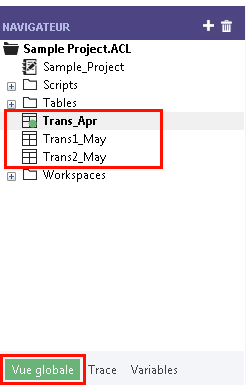
Préparer les données
Vous devez souvent effectuer une ou plusieurs tâches de préparation des données avant que vos données soient prêtes à être analysées.
Pour ce tutoriel, vous allez effectuer deux tâches de préparation :
- effectuer des ajustements complémentaires d'harmonisation des champs de données
- associer les trois nouvelles tables Analytics au sein d'une seule table d'analyse
En outre, en tant que bonne pratique, vous devrez toujours vérifier la validité des données importées avant de lancer des travaux d'analyse. Même une petite quantité de données incorrectes dans une table peut invalider toutes vos analyses de données en relation.
Pourquoi ai-je besoin de préparer les données ?
Vous avez hâte de commencer l'analyse des données, mais sans une préparation correcte des données, vous ne pourrez pas effectuer d'analyses. Ou bien l'analyse que vous allez effectuer sera incorrecte.
De nombreux problèmes peuvent affecter vos données sources en les rendant impropres à l'analyse sans une préparation préalable.
Par exemple :
- Les données sources sont réparties dans différents fichiers et ont besoin d'être consolidées afin de pouvoir être analysées en tant qu'ensemble unique de données.
- Les champs en correspondance présents dans différents fichiers doivent être "harmonisés", ce qui signifie qu'ils doivent être rendus identiques d'un point de vue de leur structure et de leur format. Cette harmonisation est un prérequis à leur traitement.
- Les "données impropres" doivent être nettoyées et standardisées, ce que vous pouvez faire par le biais des fonctions Analytics.
Point clé
Le temps passé à importer et à préparer vos données peut dépasser le temps nécessaire à l'analyse. Toutefois, il s'agit d'étapes préalables essentielles, qui constituent la base de vos analyses.
Ajuster les formats de table
Chaque table présente dans un projet Analytics a un format de table. Le format de table contient des métadonnées comme des noms de champs, leur position de départ, leur longueur, le type de données qu'ils contiennent, etc.
Avant de pouvoir associer les trois nouvelles tables Analytics en une seule table, nous devons harmoniser certaines des métadonnées dans les formats de table.
Voici à quoi ressemble le format de table de Trans_Apr. Vous allez rapidement apprendre comment fonctionnent les formats de table au fur et à mesure que vous vous familiarisez avec Analytics. Vous pouvez faire un grand nombre de choses utile dans le format de table.
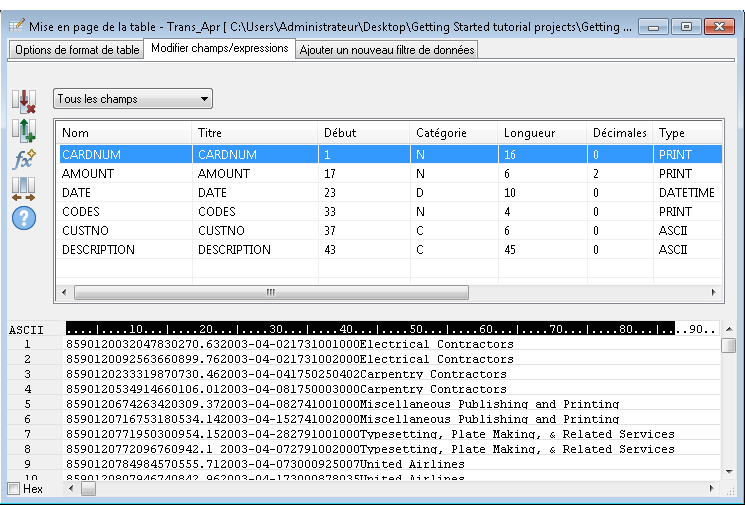
Ajuster le format de table de Trans_Apr
Vous devez d'abord modifier le type de données de deux champs dans la table Trans_Apr.
- Ouvrez la table Trans_All, si elle n'est pas déjà ouverte.
Pour ouvrir une table, double-cliquez sur le lien de la table dans le Navigateur.
- Au-dessus de la vue de la table, cliquez sur Modifier le format de table
 .
. - Double-cliquez sur le champ CARDNUM pour ouvrir la définition de champ dans l'objectif de sa modification.
- Sous Types de données valides, double-cliquez sur ASCII afin de mettre à jour le type de données du champ.
Dans les deux autres tables, le champ CARDNUM a un type de données ASCII. La plupart du temps, associer des données nécessite que les champs en correspondance dans les tables associées aient le même type de données.
- Cliquez sur Accepter l'entrée
 .
.Si une invitation s'affiche, cliquez sur Oui pour enregistrer vos changements.
- Double-cliquez sur le champ CODES et remplacez le type de données avec ASCII.
- Cliquez sur Accepter l'entrée
 , puis cliquez sur Fermer
, puis cliquez sur Fermer  pour quitter la boîte de dialogue Format de table.
pour quitter la boîte de dialogue Format de table.
Ajuster les formats de table de Trans_May
Pour finaliser les ajustements, vous devez modifier le type de données de deux champs dans les deux formats de table des tables Trans1_May et Trans2_May. Vous pouvez également avoir à ajuster le champ avec DATE.
Suivez le processus ci-dessus pour effectuer les changements suivants dans les deux formats de table des tables Trans1_May et Trans2_May :
| Champ | Passer le type de données à : | Changement supplémentaire |
|---|---|---|
| CODES | ASCII | |
| AMOUNT | Saisissez 2 dans le champ Déc. afin de préciser que les valeurs numériques s'affichent avec deux décimales. | |
| DATE | aucun changement |
Remarque Si le champ DATE a déjà une longueur de 10, aucun ajustement n'est requis.
|
À la fin, les formats de table de May devraient ressembler au format ci-après.
Remarque
Le format date (AAAA-MM-JJ) ne s'affiche pas dans le résumé des formats. La longueur du champ DESCRIPTION est différente dans les deux formats de May.
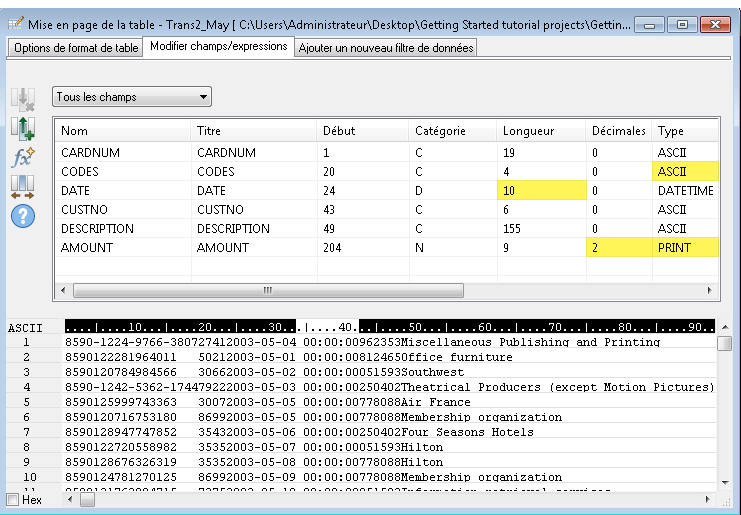
Vérifier les données importées
Vérifions maintenant les données dans les trois tables importées pour nous assurer que tout est prêt pour lancer des préparations supplémentaires des données et les analyses de données.
Remarque
Nous vérifions les données après la mise à jour des types de données. Lorsque vous vérifiez les données dans Analytics, vous contrôlez la conformité de l'ensemble des données d'un champ au regard des conditions préalables associées au type de données du champ. C'est pourquoi il est cohérent de vérifier les données une fois les types de données finalisés.
- Ouvrez la table Trans_Apr.
- Dans le menu principal Analytics, sélectionnez Données > Vérifier.
- Dans la boîte de dialogue Vérifier, sélectionnez tous les champs de la liste de champ.
Astuce
Utilisez Shift tout en cliquant pour sélectionner plusieurs champs adjacents.
- Cliquez sur OK.
Le résultat devrait être : 0 erreur de validité des données trouvée.
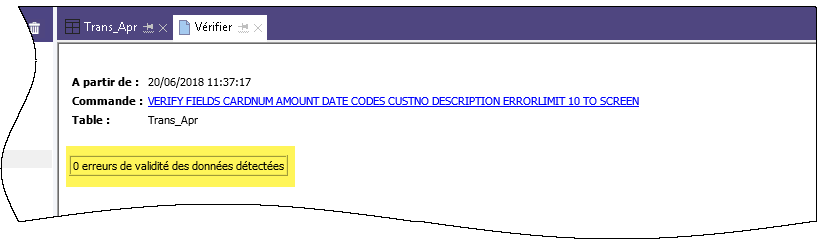
En apprendre d'avantage
Avez-vous remarqué qu'Analytics traduisait automatiquement l'action que vous avez effectuée dans l'interface utilisateur en commande VERIFY de ScriptACL ? Chaque action de niveau commande que vous effectuez dans l'interface utilisateur est automatiquement traduite en sa commande de script Analytics correspondante, et est capturée et stockée dans la trace des commandes qui accompagne chaque projet Analytics.
Cette génération automatique d'une syntaxe valide et exécutable est une des fonctionnalités les plus puissantes d'Analytics. Nous regarderons la génération de scripts dans une section facultative à la fin du tutoriel.
- Dans le Navigateur, double-cliquez sur la table Trans1_May pour l'ouvrir, et répétez les étapes de vérification des données.
- Faites de même dans le cas de la table Trans2_May.
Les deux tables ne devraient contenir aucune erreur de validité des données.
Remarque
Si vous avez un message tel que Limite maximale d'erreurs atteinte, assurez-vous d'avoir correctement modifié le format du champ Date dans le format de table AAAA-MM-JJ.
En savoir plus
Si vous souhaitez voir ce qui s'est passé lors de l'identification des erreurs de validité des données par Analytics, ouvrez Tables\Badfile et lancez le traitement de vérification.
Associer les trois tables Analytics
Dans le cadre de la dernière tâche de préparation des données, vous associez les trois nouvelles tables Analytics en une seule table.
Dans un souci de simplicité, le présent tutoriel associe uniquement trois tables. Vous pourriez en effet utiliser le même procédé pour associer 12 tables mensuelles en une seule table annuelle et lancer l'analyse sur les données d'un exercice fiscal complet.
- Dans le menu principal Analytics, sélectionnez Données > Concaténer.
- Sous Tables disponibles, double-cliquez sur chacune des nouvelles tables afin de les ajouter à la zone Tables sélectionnées.
- Regardez les champs dans les trois tables et remarquez que les noms et les types de données sont identiques à l'issue des modifications effectuées dans l'Assistant de définition des données et dans la boîte de dialogue Format de table.
Pour concaténer des champs correspondants, leur nom doivent être identiques, et dans la plupart des cas leur type de données aussi.
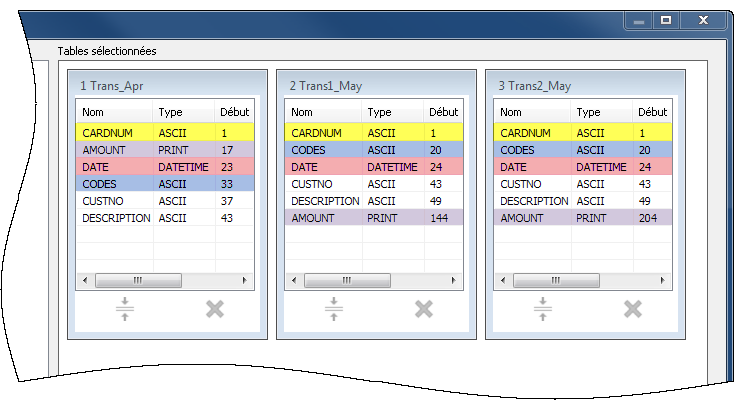
- Sélectionnez l'option Utiliser la table de sortie afin que la table de sortie des données associées s'ouvre automatiquement à la fin de l'exécution de la commande.
- Dans le champ À, saisissez Trans_All, puis cliquez sur OK.
- Cliquez sur Oui dans la notification qui s'affiche.
Remarque
Ne vous préoccupez pas de la notification. La commande de concaténation effectue certaines opérations d'harmonisation automatiques des champs numériques, ce qui vous permet d'économiser du temps et des efforts.
La nouvelle table Trans_All est créée, et contient tous les enregistrements provenant des trois tables d'entrée. Le décompte des enregistrements présent dans la barre de statut disponible en bas de l'interface Analytics devrait afficher Enregistrements : 481.
Vous êtes maintenant prêt(e) à passer à des analyses réelles des données.
Analyser de données
Vous lancez des analyses dans Analytics en utilisant des commandes et d'autres outils afin d'avoir une vision générale des données que vous recherchez, et afin de répondre à des questions particulières.
Remarque
L'étape d'analyse se situe là où le poids de votre précédente planification devient visible. Plus vous définissez des objectifs clairs pour votre recherche, meilleure est votre vision des types d'analyse à effectuer.
L'analyse de données
Pour ce tutoriel, vous allez effectuer les analyses de données suivantes dans la table Trans_All :
- regrouper les enregistrements des transactions de carte de crédit par code catégorie de commerce afin de comprendre :
- l'utilisation des cartes de crédit d'entreprise par les employés
- les dépenses dans chaque catégorie
- créer un filtre permettant d'isoler les transactions non autorisées
Regrouper les transactions de carte de crédit par code catégorie de commerce
Regrouper ou totaliser un ensemble de données est un moyen idéal permettant d'avoir une vue d'ensemble des données.
- Ouvrez la table Trans_All, si elle n'est pas déjà ouverte.
- Dans le menu principal Analytics, sélectionnez Analyser > Totaliser.
- Dans la boîte de dialogue Totaliser, sélectionnez les champs et les options suivants :
Onglet Champ ou option Sélectionnez ou entrez Principal Totaliser sur sélectionnez CODES Autres champs sélectionnez DESCRIPTION Champs de sous-total sélectionnez AMOUNT Moyenne, min, max cochez la case Sortie Vers sélectionnez un Fichier Nom entrez Trans_All_Grouped - Cliquez sur OK.
La nouvelle table Trans_All_Grouped est créée. La table contient 110 enregistrements, un pour chaque code unique de catégorie de commerce dans la table Trans_All. Le champ COUNT vous dit combien d'enregistrements sources se trouvent dans chaque groupe.
Astuce
Cliquez avec le bouton droit de la souris dans Vue de la table et sélectionnez l'option Redimensionner toutes les colonnes pour rendre la vue plus compacte.
Outils simples de recherche
Maintenant que vous disposez d'une version totalisée des données, vous pouvez utiliser quelques-uns des outils Analytics de base permettant d'obtenir une vision générale de l'utilisation des cartes de crédit d'entreprise.
En simplement quelques clics, vous pouvez en apprendre beaucoup sur les bonnes ou les mauvaises utilisations des cartes.
| Pour avoir cette vue : | Faites les actions suivantes dans la table Trans_All_Grouped : |
|---|---|
| Quel a été le montant des dépenses effectuées par les employés en Avril et Mai ? |
Le total des dépenses a été de 187 177,13$. |
| Où les employés ont-ils dépensé le plus d'argent ? |
Le champ Description vous montre que les dépenses les plus importantes ont concerné les catégories suivantes :
|
| Quelle ont été les dépenses seules les plus importantes ? |
Les champs Description et Maximum AMOUNT vous montrent que la dépense seule la plus importante a été un montant de 1 999,06$ au Club Med. Le Club Med fait-il partie des codes de commerce autorisé pour la carte de crédit d'entreprise ? Un employé a-t-il imputé une dépense juste en-dessous de la limite de carte de crédit 2000$ ? |
| Que révèle l'analyse de codes non fréquemment utilisés ? |
Cinq catégories avaient une seule imputation chacune. Certaines sont-elles des catégories non autorisées ? Peut-être qu'un ou plusieurs employés ont pensé qu'une mauvaise utilisation de la carte d'entreprise d'une manière très occasionnelle passerait inaperçue.
|
| Certaines de ces catégories sont-elles interdites ? |
Peut-être qu'une ou plusieurs de ces catégories sont interdites ?
Remarque Les analyses manuelles ne fonctionnent pas avec des lots composés de beaucoup de données, mais avec des petits lots de données. Nous regarderons ensuite une méthode plus pratique et fiable. |
En savoir plus
Peut-être que vous souhaitez effectuer quelques analyses rapides et ne pas envoyer les résultats dans une nouvelle table. Lors de la totalisation de la table Trans_All, au lieu de sélectionnerFichier dans la boîte de dialogue Totaliser, vous pouvez sélectionner Écran et envoyer les résultats dans la zone d'affichage d'Analytics.
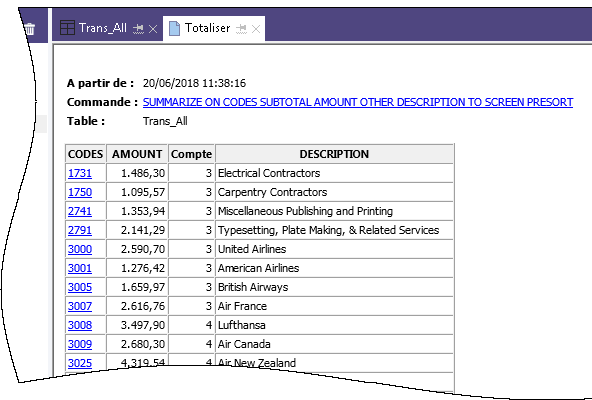
Gérer les résultats en les envoyant à l'écran est pratique uniquement dans le cas de petits lots de données. Toutefois, cette méthode permet de facilement lancer des explorations dans des groupes individuels et de voir uniquement les enregistrements origines de chaque groupe.
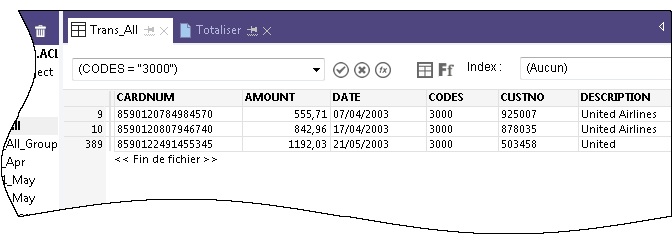
Créer un filtre permettant d'isoler les transactions non autorisées
Les filtres vous permettent d'isoler uniquement les enregistrements qui vous intéressent à un moment particulier. Les filtres sont un outil puissant permettant de répondre à des questions précises sur les données.
Une revue générale des transactions de carte de crédit vous a alerté sur la présence d'éventuelles transactions non autorisées. Vous décidez de vérifier la présence de transactions non autorisées en comparant des codes de commerce interdits à la liste des données.
Créez l'expression de filtrage des données
- Ouvrez la table Trans_All.
- Cliquez sur l'option Modifier le filtre de la vue active
 en haut de la vue de la table pour ouvrir le Générateur d'expression.
en haut de la vue de la table pour ouvrir le Générateur d'expression.Le Générateur d'expression est un composant d'Analytics qui vous permet d'utiliser la souris pour créer des expressions, plutôt que de saisir manuellement la syntaxe de l'expression. Les expressions sont des combinaisons de valeurs et d'opérateurs qui effectuent un calcul et renvoient un résultat.
- Dans la liste déroulante Fonctions, sélectionnez Logique, puis double- cliquez sur la fonction MATCH pour l'ajouter à la zone de texte Expression.
Vous allez utiliser MATCH pour isoler plusieurs codes de catégorie de commerce non autorisées dans le champ CODES.
- Dans la zone de texte Expression, mettez en surbrillance le paramètre fictif valeur_à_comparer, puis dans la liste Champs disponibles, double-cliquez sur CODES.
Le champ CODES remplace valeur_à_comparer.
- Copiez la chaîne des codes non autorisés et utilisez-les pour remplacer les paramètres fictifs test1 , test2 <,test3...> :
"5094"; "5993"; "7273"; "7295"; "7297"; "7994"; "7995"; "7996"; "8641"
Remarque
Assurez-vous d'effectuer une copie complète de la chaîne, incluant tous les guillemets.
Votre expression devrait ressembler à ceci :
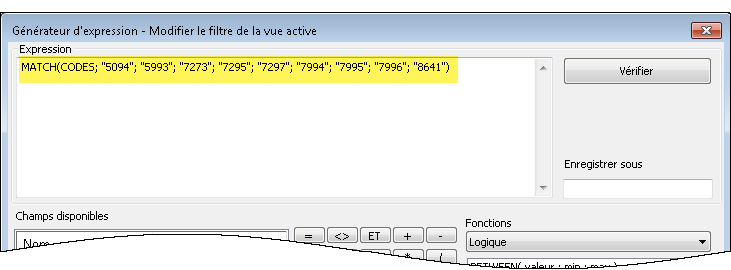
Vérifiez l'expression et enregistrez et appliquez le filtre.
- Cliquez sur Vérifier pour tester la validité de la syntaxe de votre expression.
Vérifier les expressions dès leur création est une bonne pratique. Cela vous permet d'éviter de perdre du temps en correction ultérieurement.
Si vous avez un message d'erreur, vérifiez à nouveau que la syntaxe de l'expression correspond bien à la syntaxe présentée précédemment.
- Dans le champ Enregistrer sous, saisissez ou copiez le nom du filtre f_Proibited_codes.
Galvanize vous recommande de préfixer les noms des filtres enregistrés avec f_
- Cliquez sur OK.
Le filtre f_Prohibited_codes s'applique à la table Trans_All. Les transactions qui utilisent un code de catégorie de commerce non autorisées sont désormais isolées et faciles à voir. Pensez à une table composée de plusieurs dizaines de milliers d'enregistrements, ou plus, et l'avantage des filtres devient rapidement apparent.
Supprimer et ré-appliquer le filtre
Essayez de supprimer et de ré-appliquer le filtre :
- Pour supprimer le filtre, cliquez sur Supprimer le filtre
 .
. - Pour ré-appliquer le filtre, faites l'une ou l'autre des actions suivantes :
- Sélectionnez le nom du filtre dans la liste déroulante de l'historique des filtres disponible en haut de la vue.
- Cliquez sur Modifier le filtre de la vue active
 pour ouvrir le Générateur d'expression, double-cliquez sur le nom du filtre dans la liste Filtres, puis cliquez sur OK.
pour ouvrir le Générateur d'expression, double-cliquez sur le nom du filtre dans la liste Filtres, puis cliquez sur OK.Astuce
La liste de l'historique des filtres contient un maximum de 10 filtres, ainsi, de temps en temps, vous pouvez utiliser la méthode Générateur d'expression pour ré-appliquer un filtre enregistré.
En savoir plus
Au-delà des filtres
Les filtres fonctionnent bien si le nombre de critères et de conditions contenus par le filtre sont gérables. Le filtre créé dans ce tutoriel contient uniquement 9 codes. Mais que ce serait-il passé si votre liste de codes de catégorie de commerce non autorisée était de plusieurs douzaines, ou plus ?
Une approche plus efficiente consisterait à associer une table Analytics contenant les codes interdits à la table des transactions. Chaque correspondance dans la table des résultats jointe serait une transaction non autorisée.
Les jointures dépassent le périmètre de ce tutoriel, mais elles sont fréquemment utilisées dans Analytics.
Rapporter les résultats
Une fois l'analyse des données terminée, Analytics vous propose différentes options de présentation ou de génération sous forme de rapports de vos résultats.
Des rapports traditionnels avec des colonnes de données sont disponibles, mais nous regarderons la conversion des résultats par le biais de la visualisation des données plus conviviale, présentée ci-après.
Visualisation Treemap
Cette visualisation Treemap affiche les transactions de carte de crédit regroupées que vous avez enregistrées dans la table Trans_All_Grouped. La relation entre les groupes est transmise selon deux différentes manières :
- La taille de la case indique le nombre de transactions individuelles présentes dans chaque groupe
Plus la case est grande, plus le nombre de transactions est important. Les cases sont rangées par taille du coin supérieur gauche à coin inférieur bas.
- L'intensité de couleur de la case indique le montant total de chaque groupe
Plus la case est foncée, plus le montant total est élevé.
Ainsi, à titre d'exemple, la taille de la case Club Med, présente dans le coin inférieur droit, signifie un nombre faible de transactions, alors que sa couleur foncée indique un montant total de transactions plutôt important.
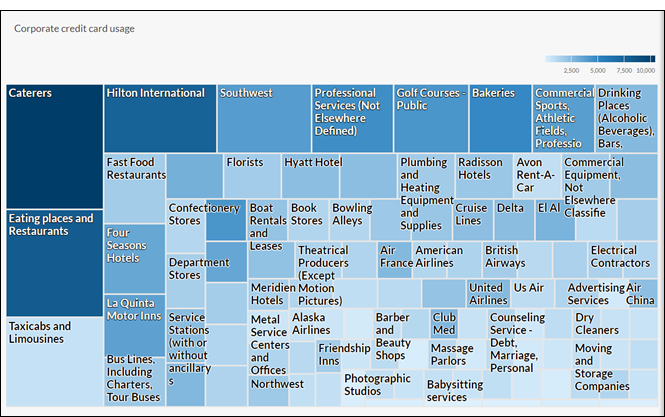
Au préalable, un petit travail de préparation
Vous allez créer la visualisation Treemap dans Résultats, l'application de correction des problèmes de la plateforme cloud HighBond. L'accès à une version lite de Résultats est inclus dans votre abonnement à ACL Robotics.
Afin de créer la visualisation, vous devez au préalable créer un conteneur de données à deux niveaux capable de la gérer. Le premier niveau est appelé Collection, et le second Analyse. Cette création est rapide et facile.
Connectez-vous à la Barre de lancement et accédez à Résultats.
Remarque
Si pour une raison quelconque, vous ne pouvez pas vous connecter à la Barre de lancement ou accéder à Résultats, vous pouvez utiliser une des autres méthodes de création de rapports présentées dans la section Autres méthodes de génération de rapports dans Analytics.
- Accédez à la Barre de lancement (www.highbond.com).
- Saisissez vos informations de compte HighBond (e-mail et mot de passe) et cliquez sur Connexion.
Barre de lancement s'ouvre.
- Cliquez sur Résultats.
La page d'accueil de Résultats s'ouvre.
Remarque
Si vous ne pouvez pas accéder à Résultats, c'est parce qu'il se peut que vous n'ayez pas de type d'abonnement adéquat ou de rôle dans Résultats. Utilisez une des autres méthodes de création de rapports présentées dans la section Autres méthodes de génération de rapports dans Analytics.
Si vous souhaitez accéder à Résultats, contactez l'administrateur de compte Analytics de votre entreprise.
Créer une collection
- Sur la page d'accueil Résultats, cliquez sur Nouvelle Collection.
- Sur la page Nouvelle Collection, dans le champ Nom, saisissez ou copiez Tutoriel ACL.
- Au bas de la page, cliquez sur Créer une collection.
La page Paramètres de la collection s'affiche.
Créer une analyse
- Au bas de la page Paramètres de la collection, sous Prochaines étapes ?, cliquez sur créez votre première analyse de données.
La page Détails de l'analyse s'ouvre.
- Sur la page Détails de l'analyse, dans le champ Nom, saisissez ou copiez le Rapport exemple.
- Cliquez sur Créer une analyse.
La nouvelle collection Tutoriel ACL s'ouvre avec l'analyse du Rapport exemple vide que vous venez de créer
Remarque
Laissez Résultats ouvert. Vous allez y retourner pour créer la visualisation des données.
Exporter des données entre Analytics et Résultats
La prochaine étape consiste à exporter la table Trans_All_Grouped entre Analytics et Résultats.
- Dans Analytics, ouvrez la table Trans_All_Grouped.
- Dans le menu principal Analytics, sélectionnez Données > Exporter.
- Dans la boîte de dialogue Exporter, sélectionnez les options suivantes :
Onglet Option Sélectionnez Principal Vue sélectionnez Vue Exporter en tant que sélectionnez HighBond - Cliquez sur Vers, et dans la boîte de dialogue Sélectionner le Test de destination, allez jusqu'au conteneur d'analyse du Rapport exemple que vous venez de créer et double-cliquez dessus pour l'ouvrir.
- Dans le champ Nouvel outil d'analyse de données , saisissez ou copiez Trans_All_Grouped et cliquez sur Créer.
Vous revenez à la boîte de dialogueExporter où le numéro d'ID du test de contrôle et le code du centre de données sont pré-remplis dans la case À.
- Cliquez sur OK.
Les données dans la table Trans_All_Grouped sont exportées vers Résultats.
Créer la visualisation
Vous êtes maintenant prêt(e) à créer la visualisation dans Résultats.
- Retournez jusqu'à la collection Tutoriel ACL dans Résultats et appuyez sur F5 pour actualiser l'explorateur.
La table Trans_All_Grouped s'affiche.
- Sous Remédier, cliquez sur Voir les enregistrements.
La Vue de la table s'ouvre et affiche les enregistrements.
- Cliquez sur Ajouter une visualisation et cliquez sur la visualisation Treemap.
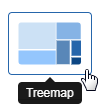
- Dans le panneau Configurer la visualisation, sélectionnez les champs et les options affichés ci-après.
Remarque
Si vous ne pouvez pas voir le panneau Configurer la visualisation, cliquez sur Configurer
 .
.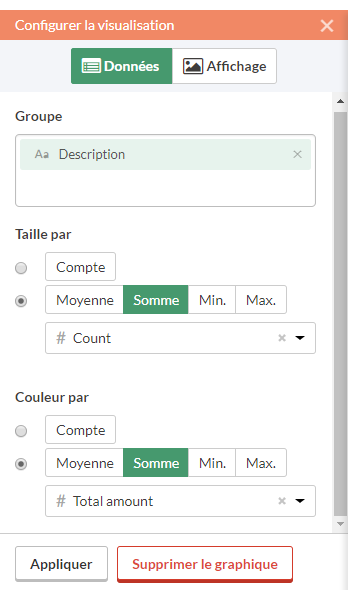
- Cliquez sur Appliquer.
La visualisation Treemap est générée.
Vous pouvez passer votre souris sur les différentes zones du Treemap pour voir les données intégrées.
Si vous changez la taille de l'explorateur, le Treemap se met dynamiquement à jour en redimensionnant les zones, et en affichant et supprimant une autre sélection des descriptions associées.
Enregistrer la visualisation
Si vous souhaitez conserver les visualisations que vous créez, vous devez les enregistrer. Vous devez enregistrer chaque visualisation individuellement, ainsi que le conteneur dans lequel elles se trouvent, appelé une Interprétation.
- Cliquez sur Sans titre disponible dans le coin supérieur gauche de la visualisation Treemap et saisissez un titre pour la visualisation comme par exemple Treemap de la transaction et appuyez sur Entrée.
- Cliquez sur Enregistrer > Enregistrer sous.
- Dans le champ Titre, saisissez un nom pour l'interprétation comme par exemple Visualisations du Tutoriel et cliquez sur Enregistrer.
L'interprétation et la visualisation sont l'une et l'autre enregistrées et peuvent être rouvertes ultérieurement.
- Cliquez sur le nom de la collection, Tutoriel ACL, dans la barre de titre pour revenir au conteneur d'analyse du Rapport exemple.
-
Cliquez sur Voir les interprétations. La boîte de dialogue Interprétations apparaît et remarquez qu'elle affiche la toute dernière interprétation créée, Visualisations du Tutoriel.
Vous pouvez créer plusieurs visualisations et interprétations dans chaque conteneur d'analyse. Chaque visualisation est pilotée par les données disponibles dans la Vue de la table.
Autres méthodes de génération de rapports dans Analytics
En plus des visualisations de données disponibles dans Résultats, Analytics dispose de plusieurs autres méthodes que vous pouvez utiliser pour rapporter les résultats de vos analyses de données :
| Méthode de génération de rapports | Description |
|---|---|
| Visualisations de données dans la fenêtre App Analyse |
Les possibilités de visualisation des données de Résultats sont également disponibles en local dans la fenêtre App Analyse, un composant indépendant d'Analytics. Remarque Certains des graphiques et des visualisations disponibles dans Résultats peuvent ne pas exister dans la fenêtre App Analyse jusqu'à une prochaine version d'Analytics. Pour plus d'informations, consultez la section Interprétations et visualisations. |
| Graphes Analytics hérités |
Analytics met à disposition une option de création de graphiques et de graphes héritée qui vous permet de créer des rapports visuels de base. Pour plus d'informations, consultez la section Utiliser des graphes Analytics. |
| Rapports traditionnels à colonnes |
Dans certains cas, un rapport traditionnel basé sur des textes ou des nombres avec des lignes et des colonnes de données est tout ce dont vous avez besoin. Pour plus d'informations, consultez la section Formatage et génération de rapports Analytics. |
| Outils de génération de rapports externes |
Vous pouvez utiliser un outil de génération de rapports externes tels que Tableau ou Microsoft BI et importer des données directement à partir d'Analytics. Pour plus d'informations, consultez la section Connexion à Analytics depuis une application de reporting tierce. |
| Exporter des données au format Excel ou CSV |
Vous pouvez exporter des données vers Excel, ou vers un fichier de variables séparées par des virgules, et utilisez le options de génération de rapports d'Excel, ou de tout autre outil capable de travailler avec un fichier CSV. Pour plus d'informations, consultez la section Exportation des données. |
Vous avez terminé
Félicitations ! Vous avez terminé toute l'introduction de l'analyse des données à l'aide d'Analytics.
Et ensuite ?
Plusieurs possibilités sont disponibles pour en apprendre d'avantage sur Analytics :
| Académie |
L'Académie propose un ensemble complet de sessions de cours ouvertes à différents niveaux d'expérience. Le Programme Bases d'Analytics est une série de six mini-cours qui présentent les bases d'Analytics aux nouveaux utilisateurs. L'Académie est le centre des ressources de formation en ligne de Galvanize. Regardez le catalogue des sessions de cours pour découvrir les sessions de formation disponibles. Les sessions de l'Académie sont incluses sans coût supplémentaire pour tout utilisateur disposant d'un abonnement. |
|---|---|
| Aide d'Analytics
(« l'Aide d'Analytics ») |
Vous êtes actuellement dans l'Aide pour Analytics – un des principaux guides utilisateurs de « l'Aide d'Analytics ». Ce guide fournit un support conceptuel de référence, et des instructions détaillées complètes, de tous les aspects d'Analytics. Par exemple, voici les deux thèmes du Guide utilisateur en lien avec les opérations de concaténation, qui font parties du tutoriel que vous venez de terminer :
|
| Communauté |
La Communauté est une plateforme basée sur le Web avec un ensemble de ressources client, comprenant entre autres un forum client dans lequel des utilisateurs Analytics expérimentés partagent leur expertise et répondent à des questions. Le forum client est le meilleur endroit pour apprendre les applications et les utilisations faites dans le monde réel d'Analytics. |
Écrire un script de votre travail (section facultative)
| Temps estimé | 20 minutes |
|---|---|
| Conditions requises | Aucune expérience d'écriture de scripts n'est nécessaire. |
| Analytics Version | 13.0 ou supérieure (édition non-Unicode) |
L'utilisation seule d'Analytics de manière ponctuelle ou manuelle vous est très profitable, sans même écrire un seul script. Dans la plupart des cas, tout ce qui peut être fait dans un script peut être fait dans l'interface utilisateur, et inversement. Toutefois, pour dégager plus de valeur, de puissance et d'efficacité de la part d'Analytics vous devez créer des scripts.
La bonne nouvelle est qu'Analytics fournit des outils facilitant l'écriture de scripts, même pour un débutant.
Le cas d'écriture de scripts
Imaginez qu'en plus de toutes vos responsabilités actuelles, vous soyez désormais responsable de l'examen régulier de l'utilisation des cartes de crédit d'entreprise.
Gagner du temps
Le processus d'examen de base est standardisé. À chaque cycle d'examen, vous pouvez perdre du temps à répéter le processus de base manuellement, ou vous pouvez en économiser en automatisant le processus.
Déléguer en toute confiance
Si le processus est automatisé, peut-être pouvez-vous déléguer la tâche à un membre de l'équipe plus junior. Un script testé vous offre l'assurance que des employés moins expérimentés peuvent effectuer la tâche avec cohérence et justesse, et sans une augmentation significative de leur charge de travail.
Qu'est-ce qu'un script ?
Un script Analytics est une série de commandes ACLScript effectuant une tâche particulière ou plusieurs tâches associées. Par exemple, tout ce que vous venez de faire manuellement dans la première partie de ce tutoriel pourrait également être réalisé à l'aide d'un script.
ACLScript est le langage de commande qui forme la base d'Analytics. Les scripts sont stockés dans des projets Analytics. Les scripts individuels s'affichent dans le Navigateur, et sont précédés par l'icône de script ![]() .
.
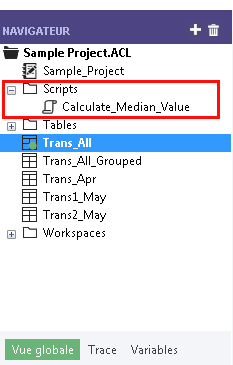
Comment fonctionne la trace de commande Analytics
Vous pouvez avoir remarqué que le Navigateur contenait l'onglet Trace. En tant que personne en charge de l'écriture des scripts, la trace de commande Analytics est votre meilleur ami.
- Cliquez sur l'onglet Trace pour l'ouvrir.
Vous cherchez la trace de commande Analytics. Vous pouvez agrandir le panneau du Navigateur pour voir plus de contenu.
La trace enregistre la séquence exacte des commandes exécutées pendant chaque session Analytics et l'enregistre dans le cadre du projet Analytics.
Si vous avez terminé la première partie de ce tutoriel, la trace contient une liste de toutes les actions que vous avez effectuées dans l'interface utilisateur.
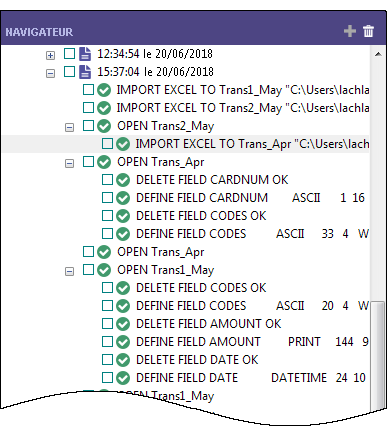
- Dans la trace, trouvez et cliquez sur la commande SUMMARIZE qui sort les résultats dans une nouvelle table :

La commande pré-alimente la Ligne de commande se trouvant à côté de l'interface Analytics, juste en-dessous de la barre d'outils.
Remarque
Si la Ligne de commande n'est pas visible, sélectionnez Fenêtre > Ligne de commande dans le menu principal Analytics.
- Ouvrez la table Trans_All, si elle n'est pas déjà ouverte.
- Si le filtre f_Prohibited_codes est actif, supprimez-le.
- Cliquez dans la Ligne de commande, modifiez "Trans_All_Grouped.FIL" en "Trans_All_Grouped_2.FIL", et appuyez sur Entrée.
La commande de totalisation est à nouveau exécutée sur la table Trans_All et crée la table Trans_All_Grouped_2, qui reproduit la première table de résultats que vous aviez manuellement créée.
Avec un minimum d'efforts, vous avez à nouveau effectué toutes les tâches précédemment faites manuellement et nécessaires à la totalisation de la table Trans_All. Exécuter une commande à partir de la ligne de commande est comme exécuter un script simple d'une seule ligne.
Créer un script en copiant des commandes de la trace
Vous allez à nouveau utiliser la syntaxe de script ACLde la trace, mais cette fois vous allez copier la syntaxe dans un script Analytics. Pour garder les choses simples et rapides, vous allez mettre en script une partie des tâches que vous avez effectuées manuellement dans le tutoriel, mais vous pourriez, si vous le souhaitez, toute mettre en script.
Remarque
Nous allons ne pas nous attarder sur certaines des bonnes pratiques de l'écriture de scripts afin de conserver brève l'introduction à ce type d'opération. L'objectif est de montrer ô combien cela est facile même pour des utilisateurs novices dans la création de scripts dans Analytics.
- Dans la trace, trouvez et sélectionnez les commandes suivantes :
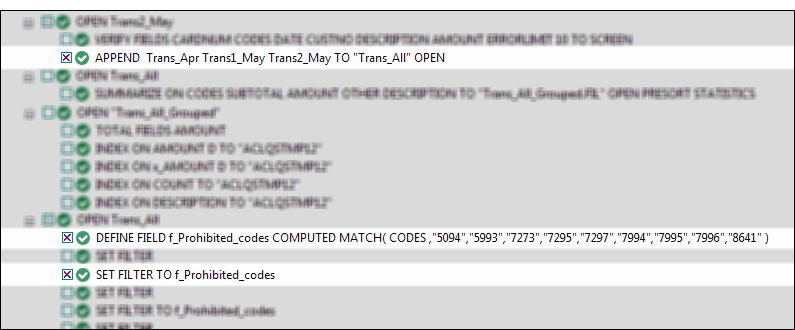
- Cliquez avec le bouton droit de la souris sur la trace et sélectionnez Enregistrer les éléments sélectionnés > Script.
- Dans la boîte de dialogue Enregistrer le script sous, saisissez le nom du script Append_and_filter et cliquez sur OK.
- Dans l'ongletVue globale du Navigateur, double-cliquez sur le script Append_and_filter nouvellement créé pour l'ouvrir dans l'Éditeur de scripts.
Le script s'ouvre et contient la syntaxe complète des trois commandes que vous avez sélectionnées dans la trace.
- Prenez un moment pour lire la syntaxe de chaque commande.
Voyez-vous comment les actions précédemment effectuées dans l'interface utilisateur correspondent à des bouts de la syntaxe d'ACLScript ? Par exemple, à la fin de la commande APPEND, se trouvent les noms des trois tables que vous avez associées :
Trans_Apr Trans1_May Trans2_May
D'une manière générale, la correspondance entre la syntaxe ACLScript et les actions effectuées dans l'interface utilisateur est relativement simple, ce qui signifie que la syntaxe n'est pas difficile à comprendre.
- Modifiez le script en ajoutant _2 dans les emplacements suivants :
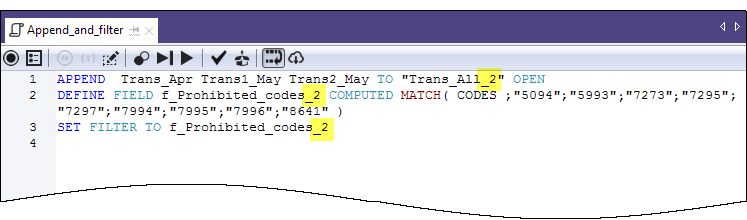
Vous ajoutez _2 pour éviter des conflits de nom avec la table et le filtre que vous avez déjà créés manuellement.
- Dans la barre d'outils Éditeur de scripts, cliquez sur Exécuter
 pour lancer le script.
pour lancer le script.Cliquez sur Oui dans n'importe quelle invitation qui s'affiche.
Le script s'exécute et effectue les tâches suivantes :
- association des trois tables que vous avez importées depuis Excel en une seule table, et ouverture de la nouvelle table
- création du filtre des codes interdits
- application du filtre à la nouvelle table
Comme vous pouvez le voir, exécuter un script est plus rapide qu'effectuer les mêmes actions manuellement. Imaginez les économies de temps, et l'amélioration de l'uniformité, dans le cas réel d'une analyse bien plus complexe effectuée toutes les semaines ou tous les mois.
Remarque
Vous pouvez également exécuter un script en cliquant dessus avec le bouton droit de la souris dans le Navigateur et en sélectionnant Exécuter. Un script n'a pas besoin d'être ouvert pour être exécuté.
L'ensemble du tutoriel se trouve dans un script
L'ensemble du tutoriel que vous venez d'effectuer manuellement s'affiche ci-après dans un script (dans la section "Étapes"). Pour terminer avec cette brève introduction de l'écriture de scripts, vous allez copier le script dans Analytics, puis effectuez à nouveau les tâches du tutoriel, mais cette fois avec seulement un couple de clics de la souris.
Remarque
Le script suppose que le dossier Exemples de fichiers de données se trouve dans l'emplacement par défaut. Si le dossier se trouve dans un autre emplacement, vous devez modifier les chemins de navigation dans le script pour identifier le bon emplacement.
Les tables créées par le script sont concaténées avec _s afin de ne pas se substituer aux tables que vous avez créées manuellement
Créer un nouveau script vide
- Dans l'ongletVue globale du Navigateur, cliquez avec le bouton droit de la souris sur le dossier Scripts et sélectionnez Nouveau > Script.
- Avec le bouton droit de la souris cliquez sur Nouveau_script, sélectionnez Renommer, saisissez ou copiez Getting_Started_tutorial, et appuyez sur Entrée.
Copier-Coller le script du tutoriel
- Cliquez sur l'option Montrez-moi le script disponible ci-après.
- Cliquez et faites glisser pour sélectionner la totalité du script, puis appuyez sur Ctrl+C pour copier le script.
Remarque
Il est important de sélectionner la totalité du script et de n'oublier aucune ligne. Vous pouvez également télécharger un fichier texte avec le script ici : Tutoriel de Mise en route (édition non-Unicode)
- Cliquez dans la fenêtre Éditeur de scripts Ctrl+V pour coller la syntaxe du script dans le script vide Getting_Started_tutorial.
Mettre à jour et enregistrer le script
- Mettre à jour les chemins de navigation dans le script :
- Cliquez sur la première ligne du script.
- Cliquez avec le bouton droit de la souris et sélectionnez Rechercher.
- Saisissez les données suivantes dans la boîte de dialogue Remplacer.
- Élément à rechercher : user_account_name
- Remplacer avec : le nom du compte réel sur votre ordinateur
- Lancez la commande Cherche-et-Remplace de toutes les instances user_account_name
- Cliquez sur Enregistrer le projet actif
 , puis cliquez sur Oui dans l'invitation qui s'affiche.
, puis cliquez sur Oui dans l'invitation qui s'affiche.
Exécuter le script
Dans la barre d'outils Éditeur de scripts, cliquez sur Exécuter ![]() pour lancer le script.
pour lancer le script.
Le script exécute et reproduit toutes les tâches effectuées dans le tutoriel. Des notifications interactives donnent des informations clés pendant l'exécution du script.
Remarque
Si vous n'avez jamais travaillé avec des scripts auparavant, la syntaxe du script peut au départ sembler déroutante. Gardez à l'esprit ô combien il a était simple de copier pratiquement l'ensemble de la syntaxe à partir de la trace Analytics.
La syntaxe des notifications interactives du script (commandes DIALOG) a été automatiquement générée par un autre outil relativement simple d'Analytics.
Les commandes COMMENT de couleur verte parcourent le script à un niveau élevé. Vous allez reconnaître les tâches que vous avez effectuées dans le précédent tutoriel.
COMMENT *** Édition non Unicode *** Ce script effectue toutes les actions que vous avez effectuées manuellement dans le tutoriel « Premiers pas avec ACL Analytics ». END COMMENT Vous permet de remplacer les tables sans nécessiter de confirmation utilisateur. SET SAFETY OFF COMMENT Importe les trois feuilles de calcul Excel. IMPORT EXCEL TO Trans1_May_s "C:\Users\nom_compte_utilisateur\Documents\ACL Data\Exemples de fichiers de données\Trans1_May_s.fil" FROM "Trans_May.xls" TABLE "Trans1_May$" KEEPTITLE FIELD "CARDNUM" C WID 19 AS "" FIELD "CODES" N WID 4 DEC 0 AS "" FIELD "DATE" D WID 19 PIC "AAAA-MM-JJ hh:mm:ss" AS "" FIELD "CUSTNO" C WID 6 AS "" FIELD "DESCRIPTION" C WID 95 AS "" FIELD "AMOUNT" C WID 9 AS "" IMPORT EXCEL TO Trans2_May_s "C:\Users\nom_compte_utilisateur\Documents\ACL Data\Exemples de fichiers de données\Trans2_May_s.fil" FROM "Trans_May.xls" TABLE "Trans2_May$" KEEPTITLE FIELD "CARDNUM" C WID 19 AS "" FIELD "CODES" N WID 4 DEC 0 AS "" FIELD "DATE" D WID 19 PIC "AAAA-MM-JJ hh:mm:ss" AS "" FIELD "CUSTNO" C WID 6 AS "" FIELD "DESCRIPTION" C WID 155 AS "" FIELD "AMOUNT" C WID 9 AS "" IMPORT EXCEL TO Trans_Apr_s "C:\Users\nom_compte_utilisateur\Documents\ACL Data\Exemples de fichiers de données\Trans_Apr_s.fil" FROM "Trans_April.xls" TABLE "Trans_Apr$" KEEPTITLE FIELD "CARDNUM" N WID 16 DEC 0 AS "" FIELD "AMOUNT" N WID 6 DEC 2 AS "" FIELD "DATE" D WID 10 PIC "AAAA-MM-JJ" AS "" FIELD "CODES" N WID 4 DEC 0 AS "" FIELD "CUSTNO" C WID 6 AS "" FIELD "DESCRIPTION" C WID 45 AS "" COMMENT Ajuste les formats de table des trois nouvelles tables Analytics. OPEN Trans_Apr_s DELETE FIELD CARDNUM OK DEFINE FIELD CARDNUM ASCII 1 16 WIDTH 19 DELETE FIELD CODES OK DEFINE FIELD CODES ASCII 33 4 WIDTH 7 OPEN Trans1_May_s DELETE FIELD CODES OK DEFINE FIELD CODES ASCII 20 4 WIDTH 7 DELETE FIELD AMOUNT OK DEFINE FIELD AMOUNT PRINT 144 9 2 WIDTH 9 DELETE FIELD DATE OK DEFINE FIELD DATE DATETIME 24 10 PICTURE "AAAA-MM-JJ" WIDTH 27 OPEN Trans2_May_s DELETE FIELD CODES OK DEFINE FIELD CODES ASCII 20 4 WIDTH 7 DELETE FIELD AMOUNT OK DEFINE FIELD AMOUNT PRINT 204 9 2 WIDTH 9 DELETE FIELD DATE OK DEFINE FIELD DATE DATETIME 24 10 PICTURE "AAAA-MM-JJ" WIDTH 27 COMMENT Vérifie les données importées et fournit des notifications à l'utilisateur. OPEN Trans_Apr_s VERIFY FIELDS CARDNUM AMOUNT DATE CODES CUSTNO DESCRIPTION ERRORLIMIT 10 IF WRITE1=0 DIALOG (DIALOG TITLE "Boîte de dialogue utilisateur" WIDTH 490 HEIGHT 100 ) (BUTTONSET TITLE "&OK;&Annuler" AT 360 12 DEFAULT 1 ) (TEXT TITLE "Table Trans_Apr_s : 0 erreurs de validité des données détectées" AT 12 28 ) IF WRITE1>0 DIALOG (DIALOG TITLE "Boîte de dialogue utilisateur" WIDTH 490 HEIGHT 100 ) (BUTTONSET TITLE "&OK;&Annuler" AT 360 12 DEFAULT 1 ) (TEXT TITLE "Table Trans_Apr_s : %WRITE1% erreurs de validité des données détectées" AT 12 28 ) OPEN Trans1_May_s VERIFY FIELDS CARDNUM CODES DATE CUSTNO DESCRIPTION AMOUNT ERRORLIMIT 10 IF WRITE1=0 DIALOG (DIALOG TITLE "Boîte de dialogue utilisateur" WIDTH 490 HEIGHT 100 ) (BUTTONSET TITLE "&OK;&Annuler" AT 360 12 DEFAULT 1 ) (TEXT TITLE "Table Trans1_May_s : 0 erreurs de validité des données détectées" AT 12 28 ) IF WRITE1>0 DIALOG (DIALOG TITLE "Boîte de dialogue utilisateur" WIDTH 490 HEIGHT 100 ) (BUTTONSET TITLE "&OK;&Annuler" AT 360 12 DEFAULT 1 ) (TEXT TITLE "Table Trans1_May_s : %WRITE1% erreurs de validité des données détectées" AT 12 28 ) OPEN Trans2_May_s VERIFY FIELDS CARDNUM CODES DATE CUSTNO DESCRIPTION AMOUNT ERRORLIMIT 10 IF WRITE1=0 DIALOG (DIALOG TITLE "Boîte de dialogue utilisateur" WIDTH 490 HEIGHT 100 ) (BUTTONSET TITLE "&OK;&Annuler" AT 360 12 DEFAULT 1 ) (TEXT TITLE "Table Trans2_May_s : 0 erreurs de validité des données détectées" AT 12 28 ) IF WRITE1>0 DIALOG (DIALOG TITLE "Boîte de dialogue utilisateur" WIDTH 490 HEIGHT 100 ) (BUTTONSET TITLE "&OK;&Annuler" AT 360 12 DEFAULT 1 ) (TEXT TITLE "Table Trans2_May_s : %WRITE1% erreurs de validité des données détectées" AT 12 28 ) COMMENT Vérifie la table Badfile et fournit une notification à l'utilisateur. OPEN Badfile VERIFY FIELDS InvoiceNo Prodno Price OrderQty ShipQty Total ERRORLIMIT 10 IF WRITE1=0 DIALOG (DIALOG TITLE "Boîte de dialogue utilisateur" WIDTH 490 HEIGHT 100 ) (BUTTONSET TITLE "&OK;&Annuler" AT 360 12 DEFAULT 1 ) (TEXT TITLE "Table Badfile : 0 erreurs de validité des données détectées" AT 12 28 ) IF WRITE1>0 DIALOG (DIALOG TITLE "Boîte de dialogue utilisateur" WIDTH 490 HEIGHT 100 ) (BUTTONSET TITLE "&OK;&Annuler" AT 360 12 DEFAULT 1 ) (TEXT TITLE "Table Badfile : %WRITE1% erreurs de validité des données détectées" AT 12 28 ) CLOSE COMMENT Concatène les trois nouvelles tables Analytics dans une seule table combinée. APPEND Trans_Apr_s Trans1_May_s Trans2_May_s TO "Trans_All_s" OPEN DIALOG (DIALOG TITLE "Boîte de dialogue utilisateur" WIDTH 630 HEIGHT 100 ) (BUTTONSET TITLE "&OK;&Annuler" AT 500 12 DEFAULT 1 ) (TEXT TITLE "La table de transactions combinée (Trans_All_s) contient %WRITE1% enregistrements" AT 12 28 ) COMMENT Regroupe la table combinée par code de catégories de marchands. SUMMARIZE ON CODES SUBTOTAL AMOUNT OTHER DESCRIPTION TO "Trans_All_Grouped_s.FIL" OPEN PRESORT STATISTICS DIALOG (DIALOG TITLE "Boîte de dialogue utilisateur" WIDTH 700 HEIGHT 100 ) (BUTTONSET TITLE "&OK;&Annuler" AT 570 12 DEFAULT 1 ) (TEXT TITLE "La table de transactions groupée (Trans_All_Grouped_s) contient %WRITE1% codes de catégories de marchands" AT 12 28 WIDTH 550 ) COMMENT Filtre la table combinée pour afficher uniquement les transactions interdites. OPEN Trans_All_s DEFINE FIELD f_Prohibited_codes COMPUTED MATCH(CODES; "5094"; "5993"; "7273"; "7295"; "7297"; "7994"; "7995"; "7996"; "8641") SET FILTER TO f_Prohibited_codes COMMENT Message de bon achèvement. DIALOG (DIALOG TITLE "Boîte de dialogue utilisateur" WIDTH 490 HEIGHT 100 ) (BUTTONSET TITLE "&OK;&Annuler" AT 360 12 DEFAULT 1 ) (TEXT TITLE "Script achevé avec succès" AT 12 28 ) COMMENT Une confirmation utilisateur est nécessaire avant d'écraser une table. SET SAFETY ON
Vous avez terminé
C'est la fin de cette brève introduction à l'écriture de scripts. Nous espérons que vous en avez assez vu pour être convaincu(e) de l'intérêt des scripts et que cela vous a donné envie d'en apprendre d'avantage.
Et ensuite ?
Plusieurs possibilités sont disponibles pour en apprendre d'avantage sur l'écriture de scripts dans Analytics :
| Guide de création de scripts ACL |
Le Guide de création de scripts ACL contient les tutoriels suivants conçus pour des débutants. Le Guide de création de scripts Analytics contient une documentation de référence complète sur le langage ACLScript avec des informations détaillées sur chaque commande et fonction Analytics. |
|---|---|
| Académie |
L'Académie offre un cours de création de scripts pour les débutants et un autre pour des utilisateurs plus avancés :
L'Académie est le centre des ressources de formation en ligne de Galvanize. Regardez le catalogue des sessions de cours pour découvrir les sessions de formation disponibles. Les sessions de l'Académie sont inclues sans coût supplémentaire pour tout utilisateur disposant d'un contrat ACL. |
| Communauté |
La Communauté est une plateforme basée sur le Web disposant d'un ensemble de ressources client, notamment d'un forum client dans lequel des sujets sur la création de scripts Analytics sont fréquemment traités en profondeur. |